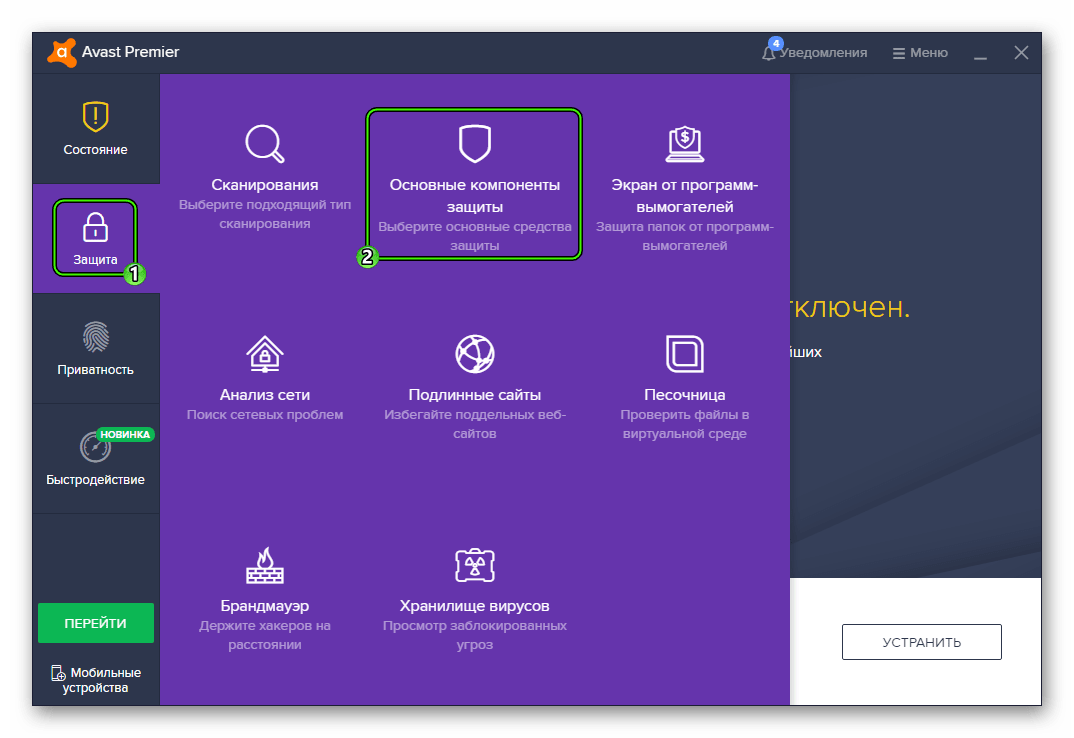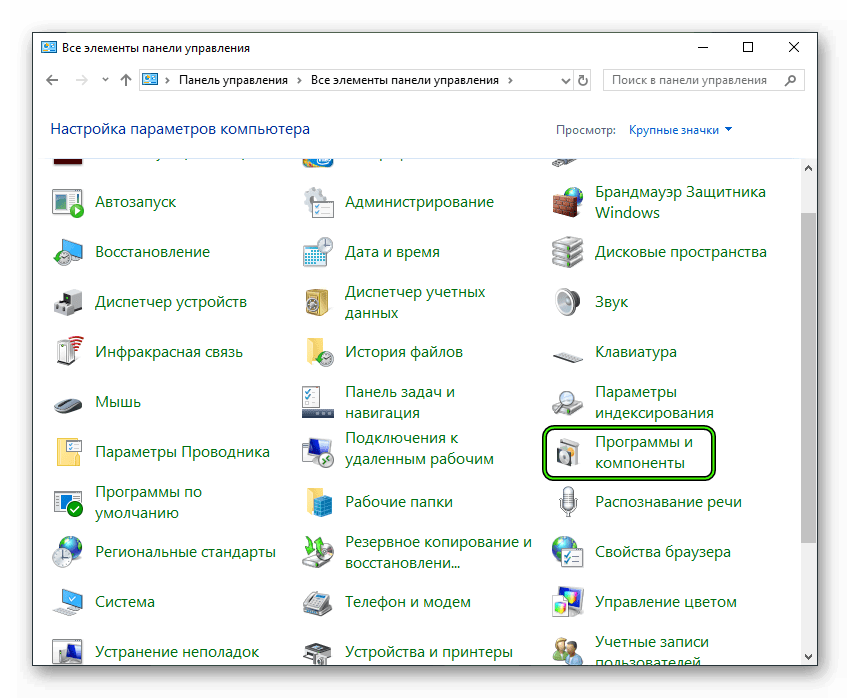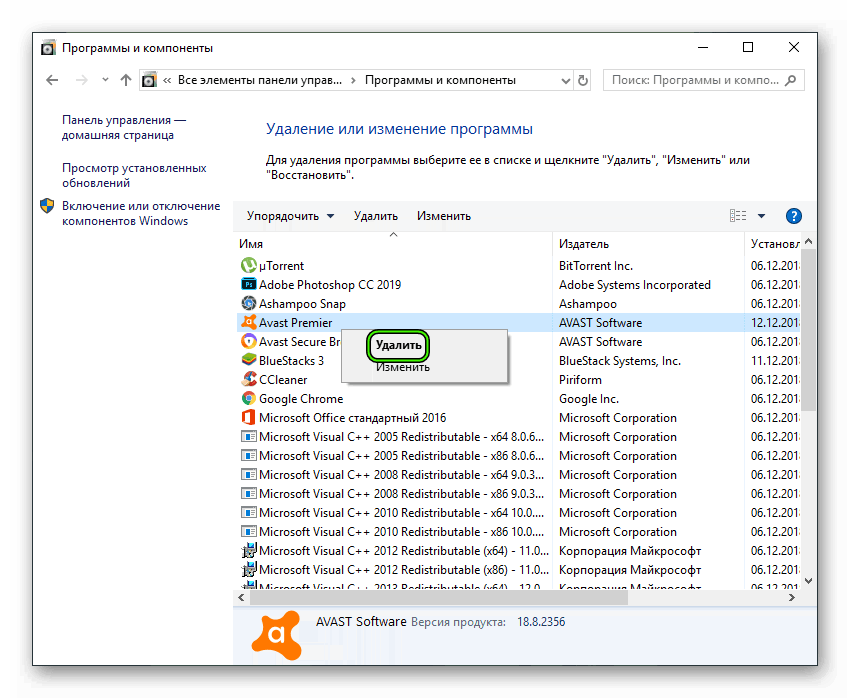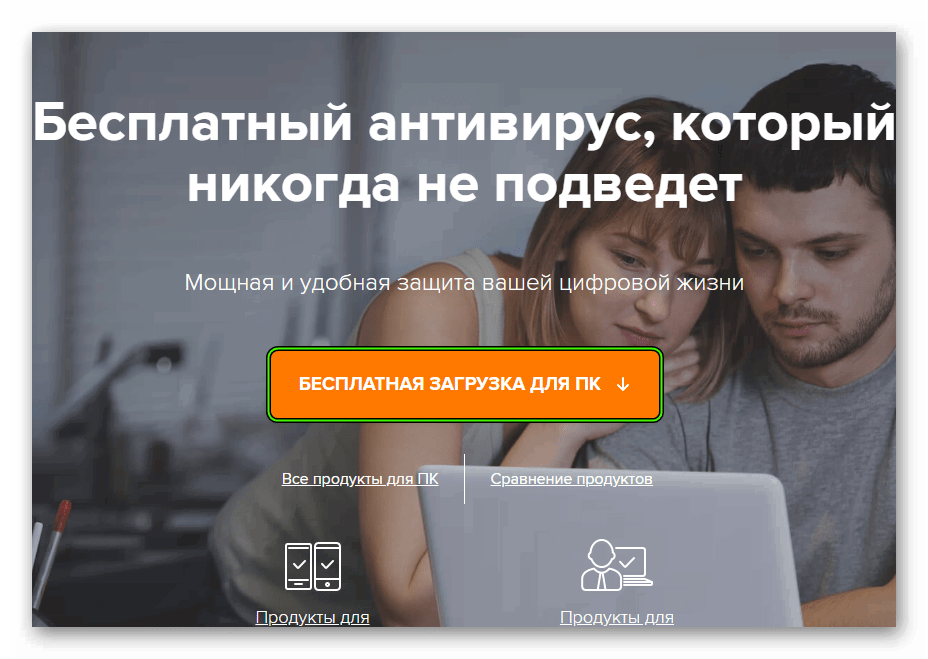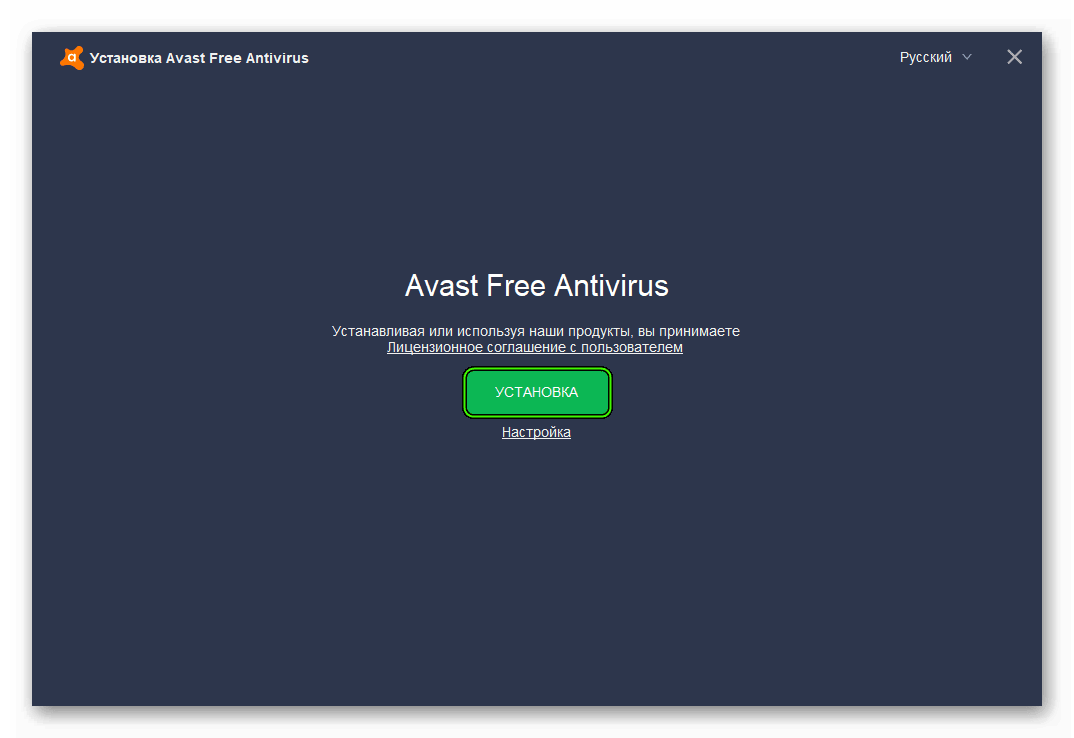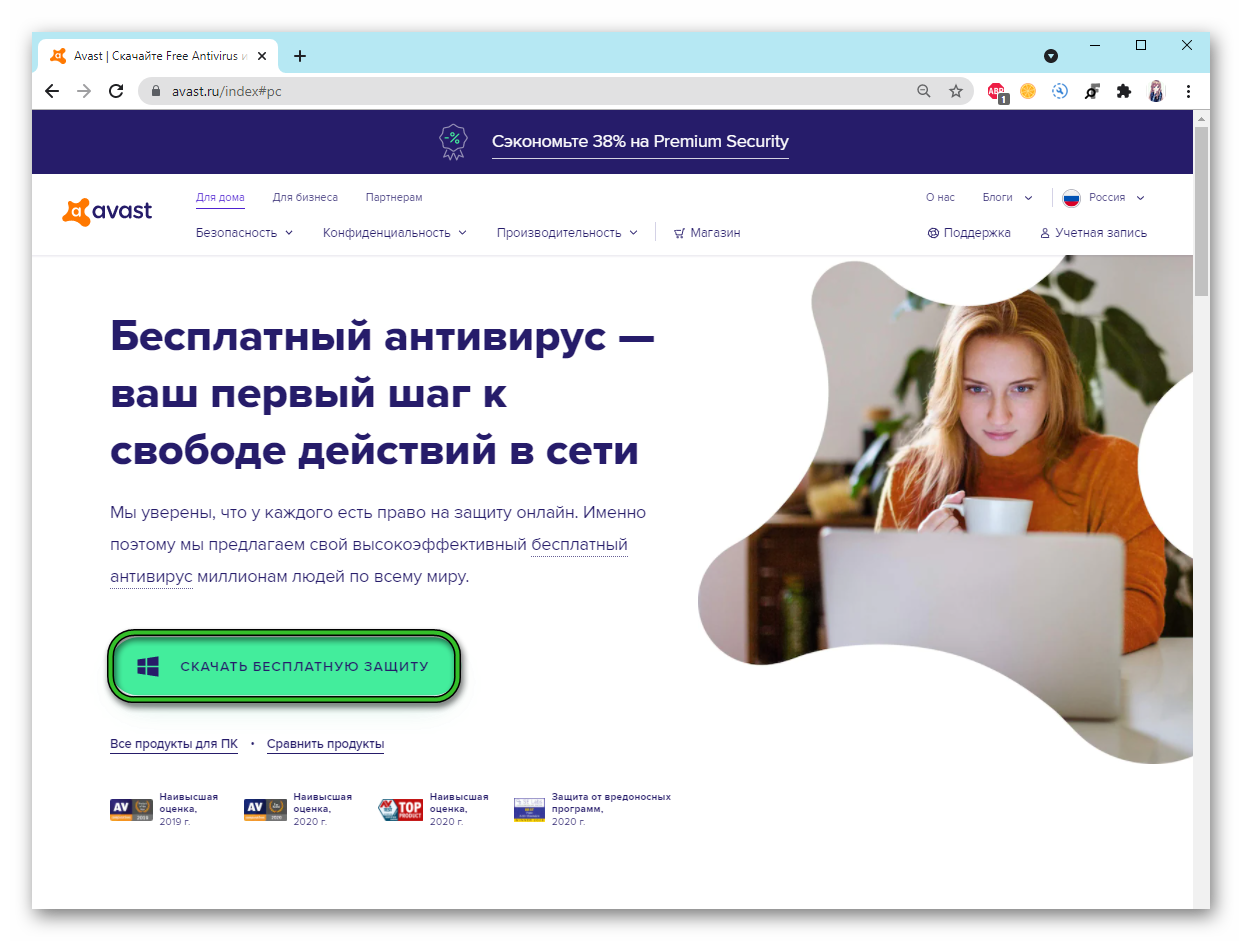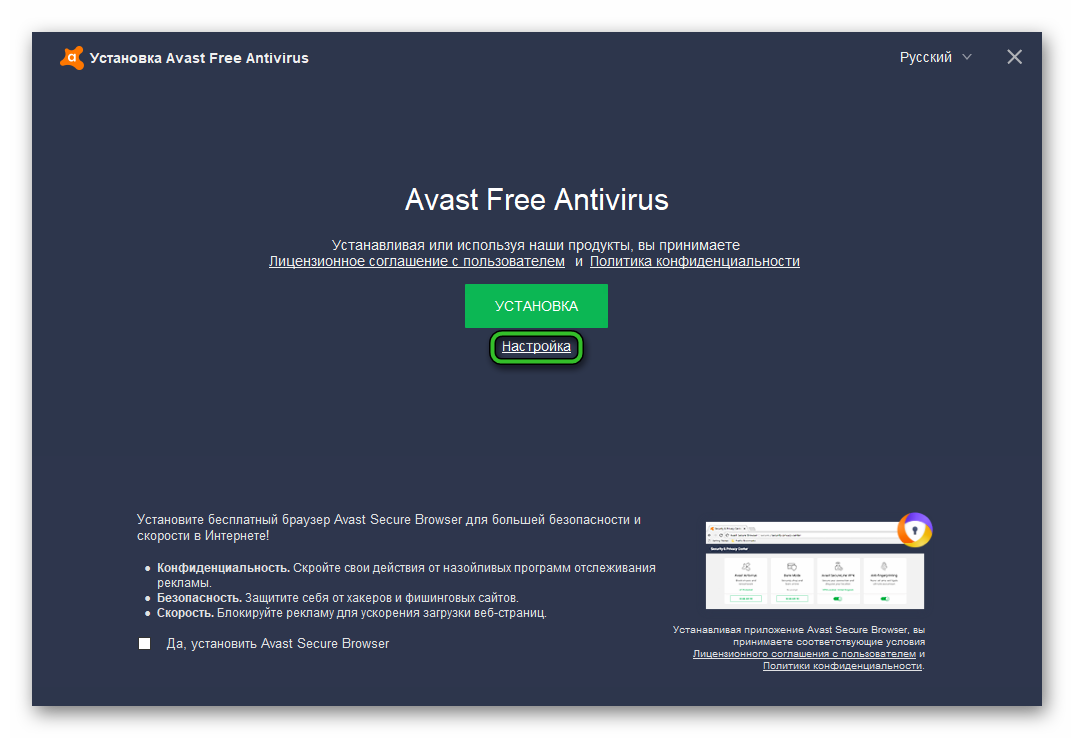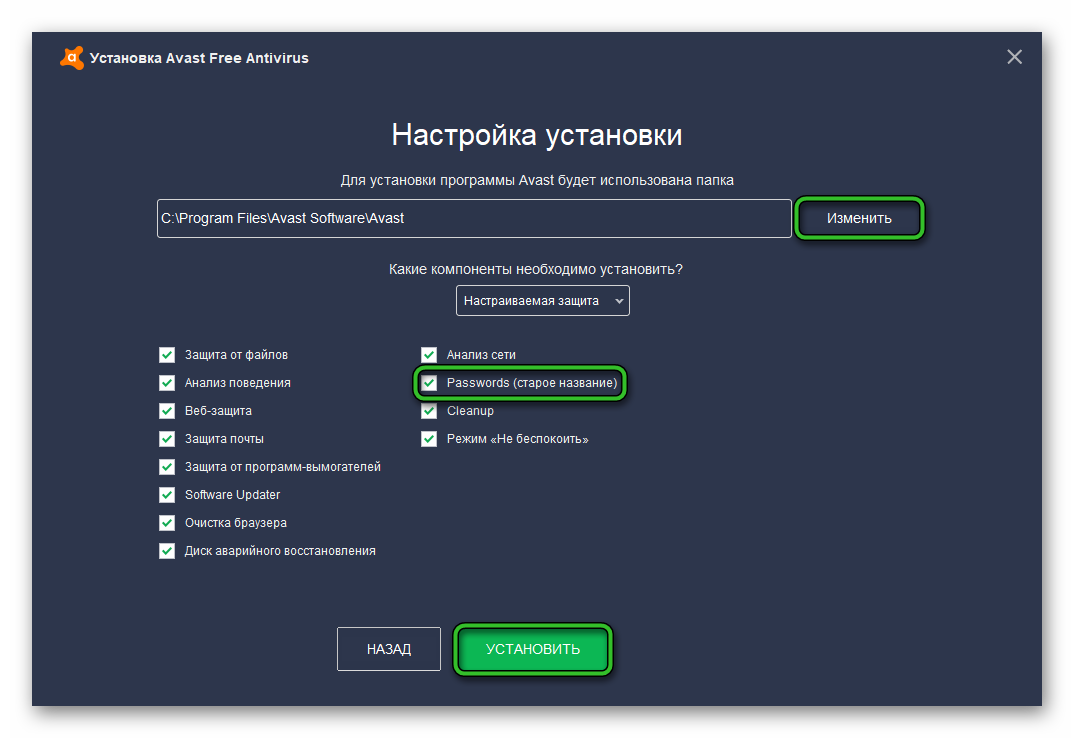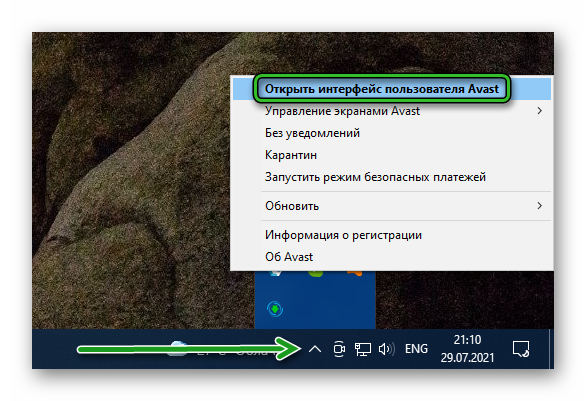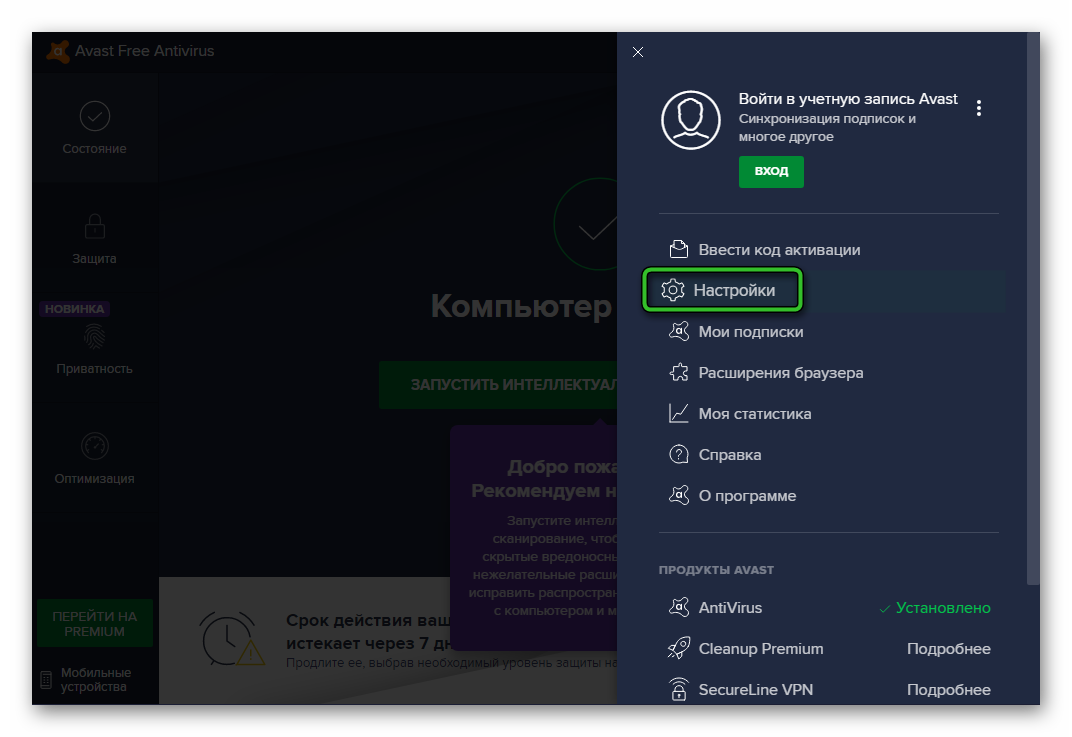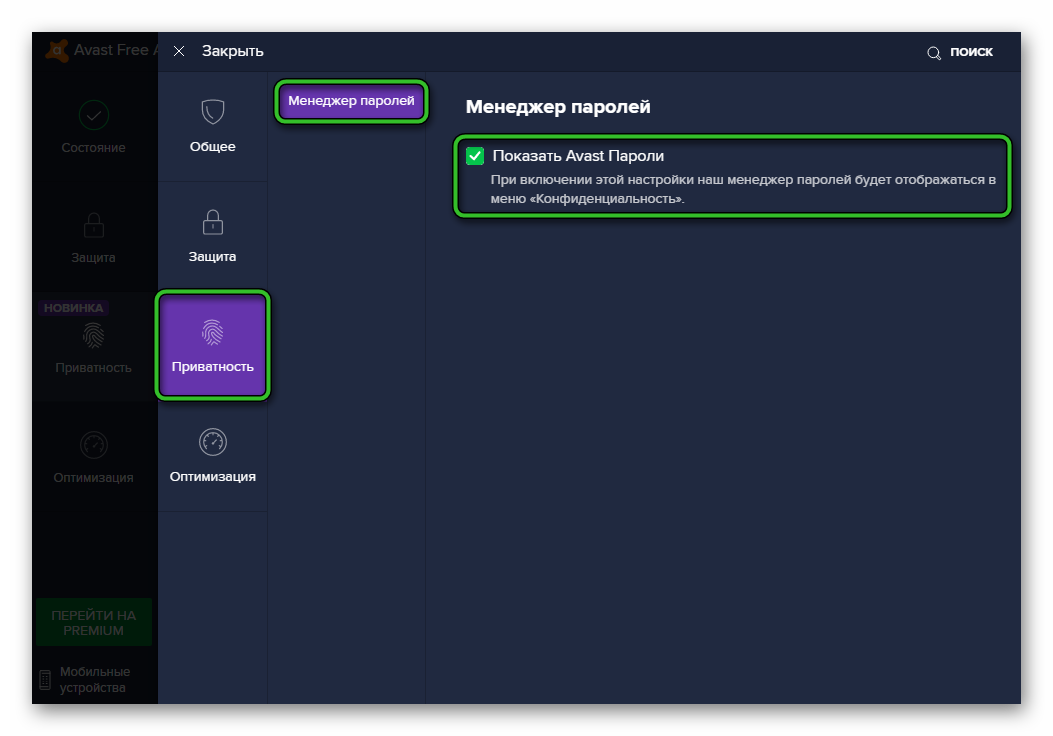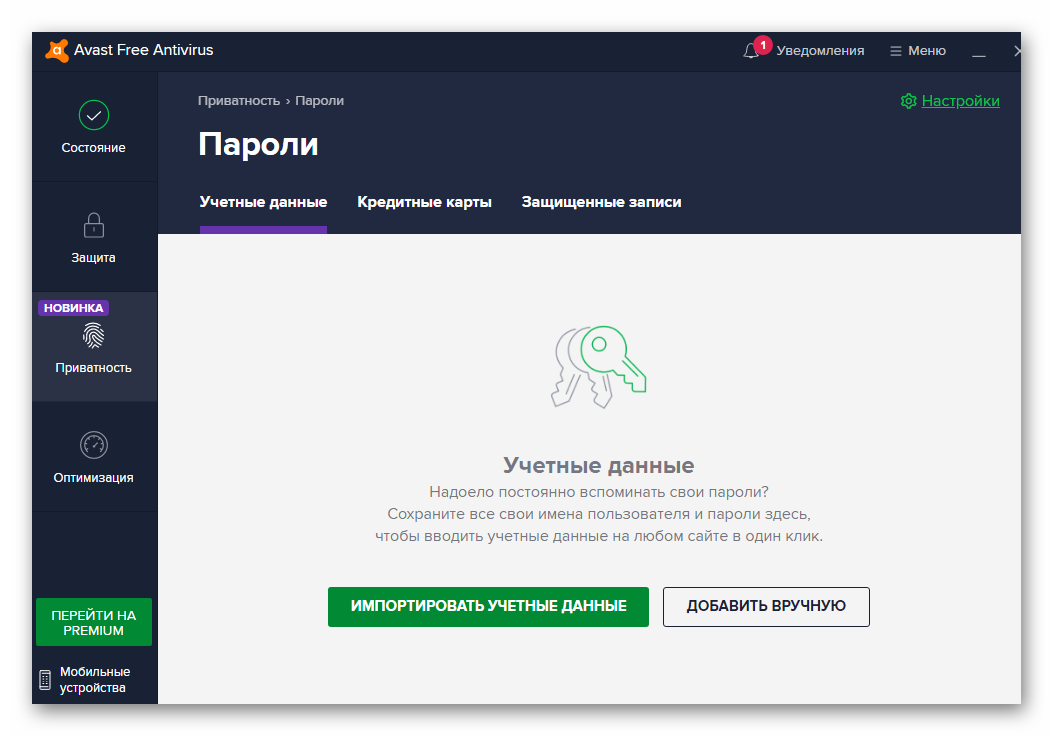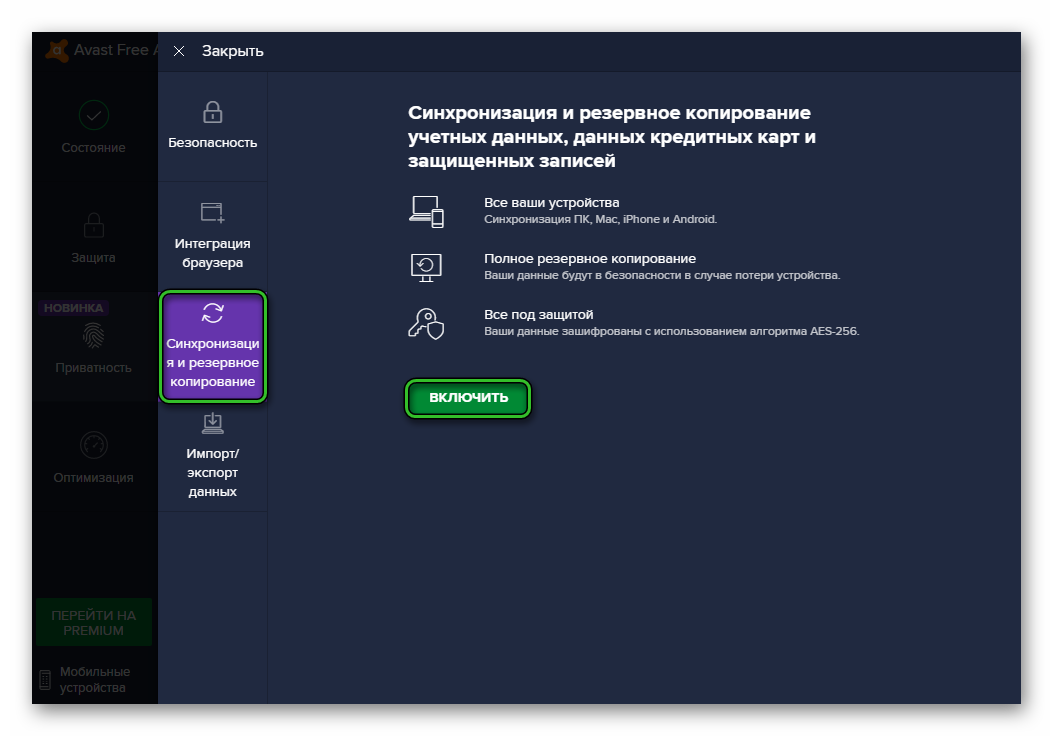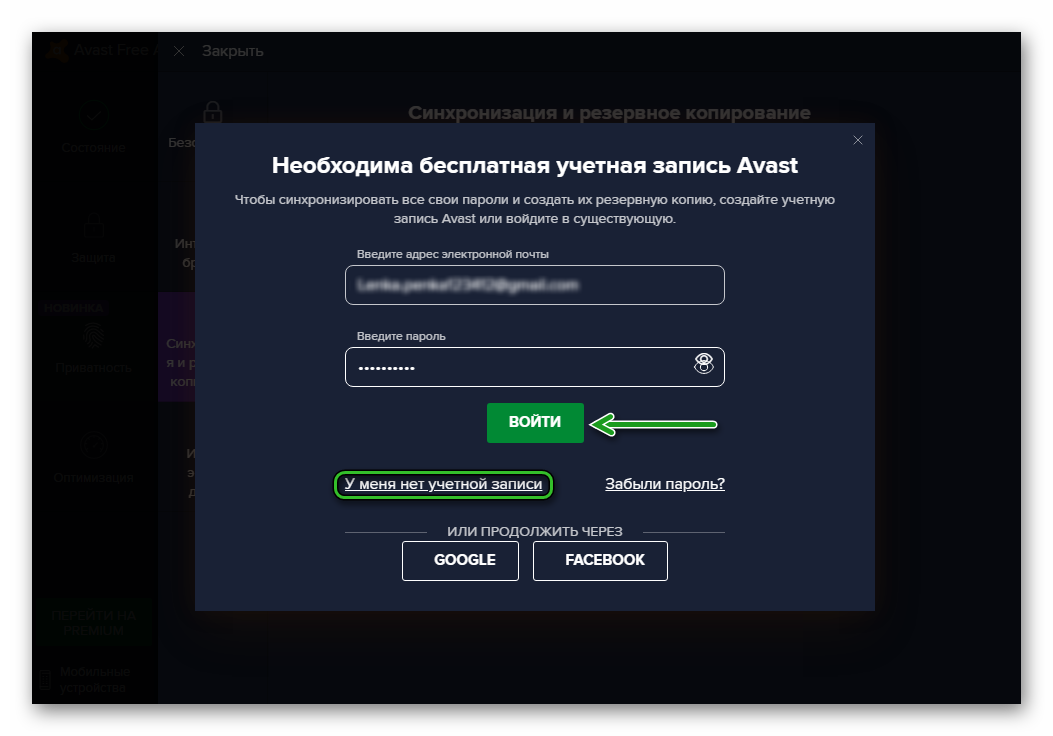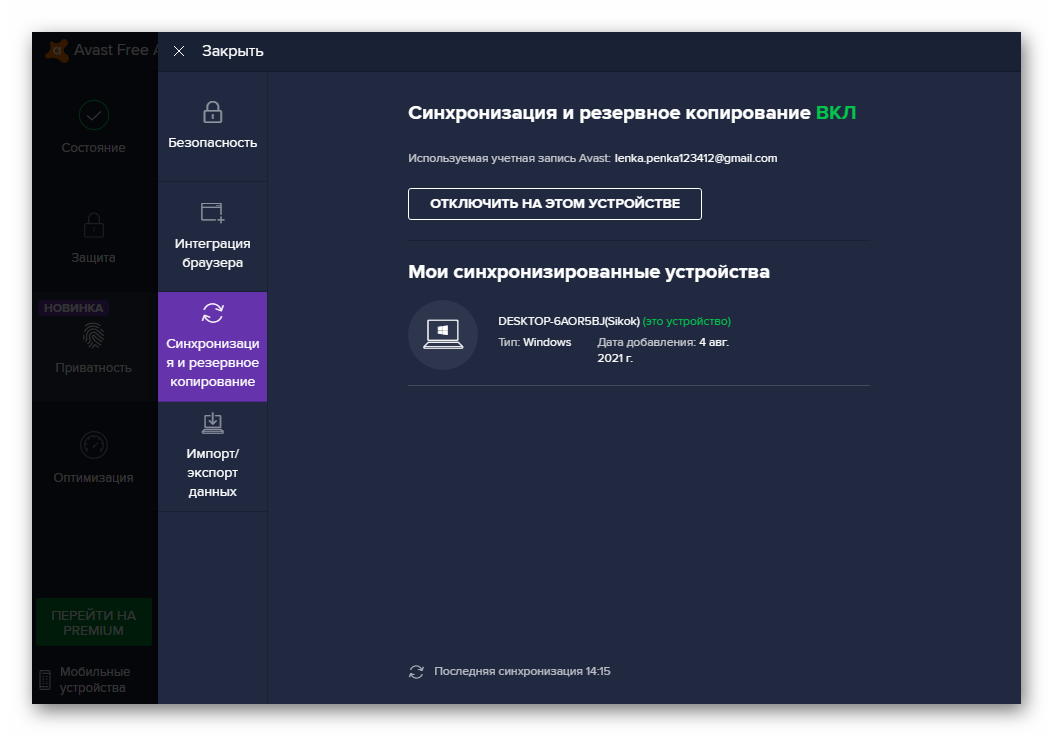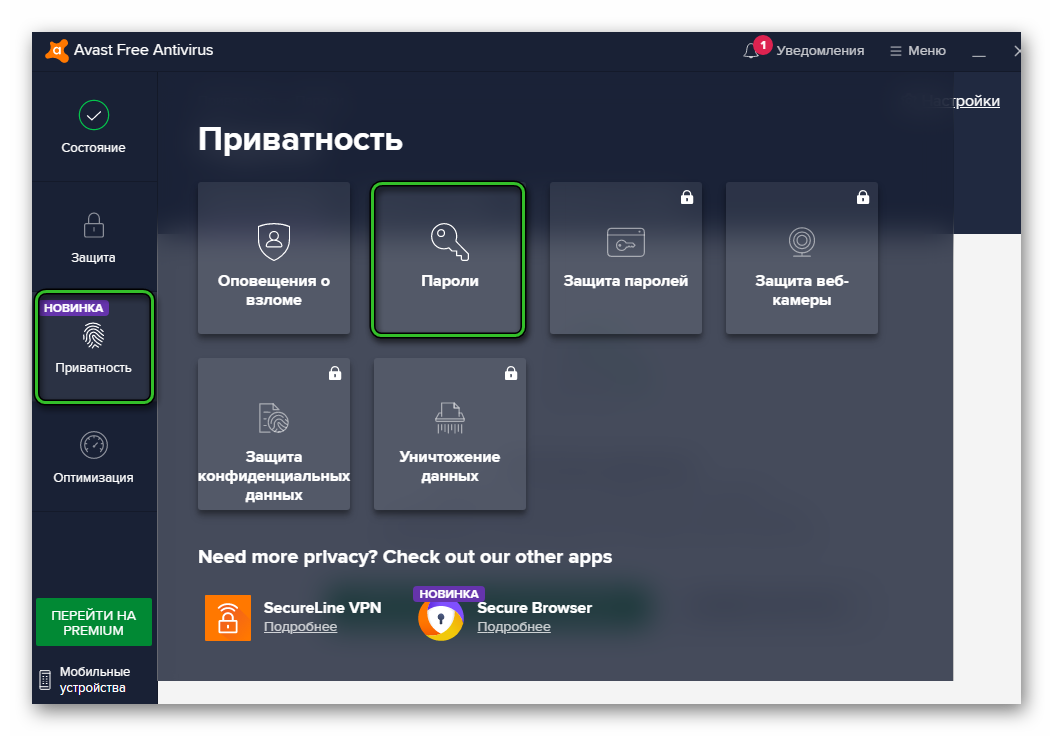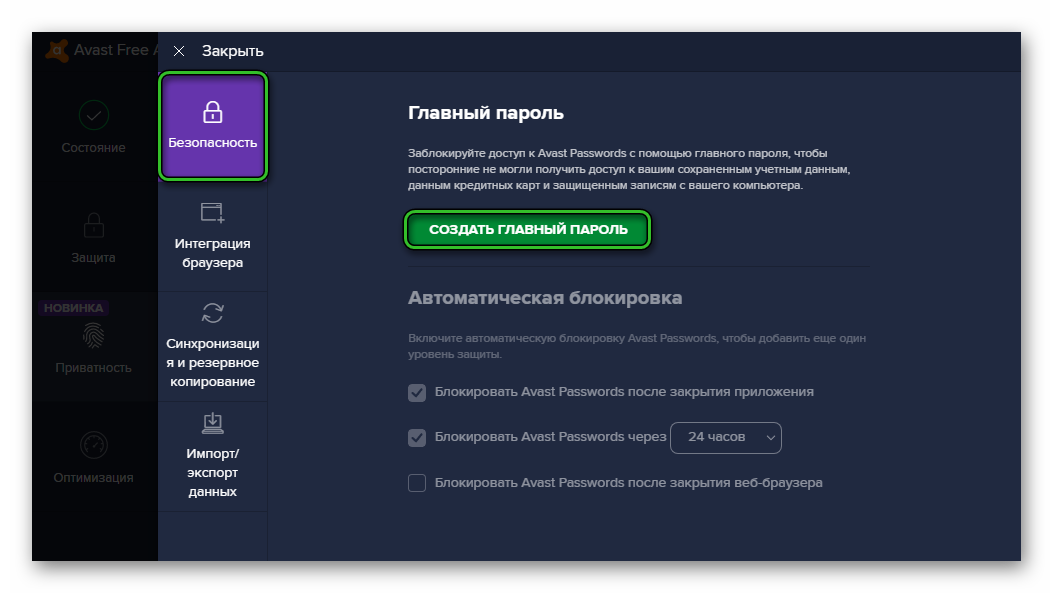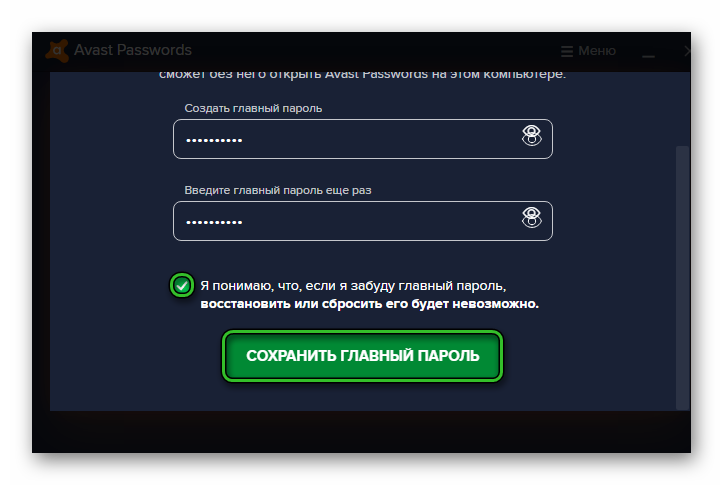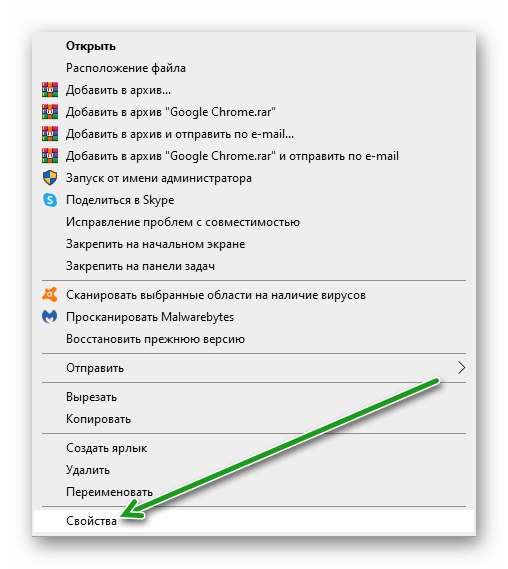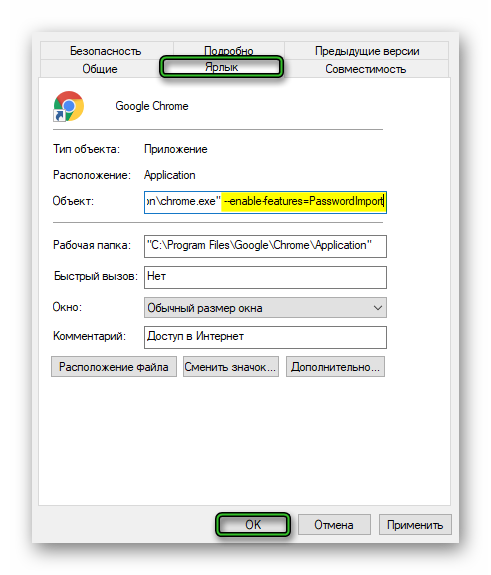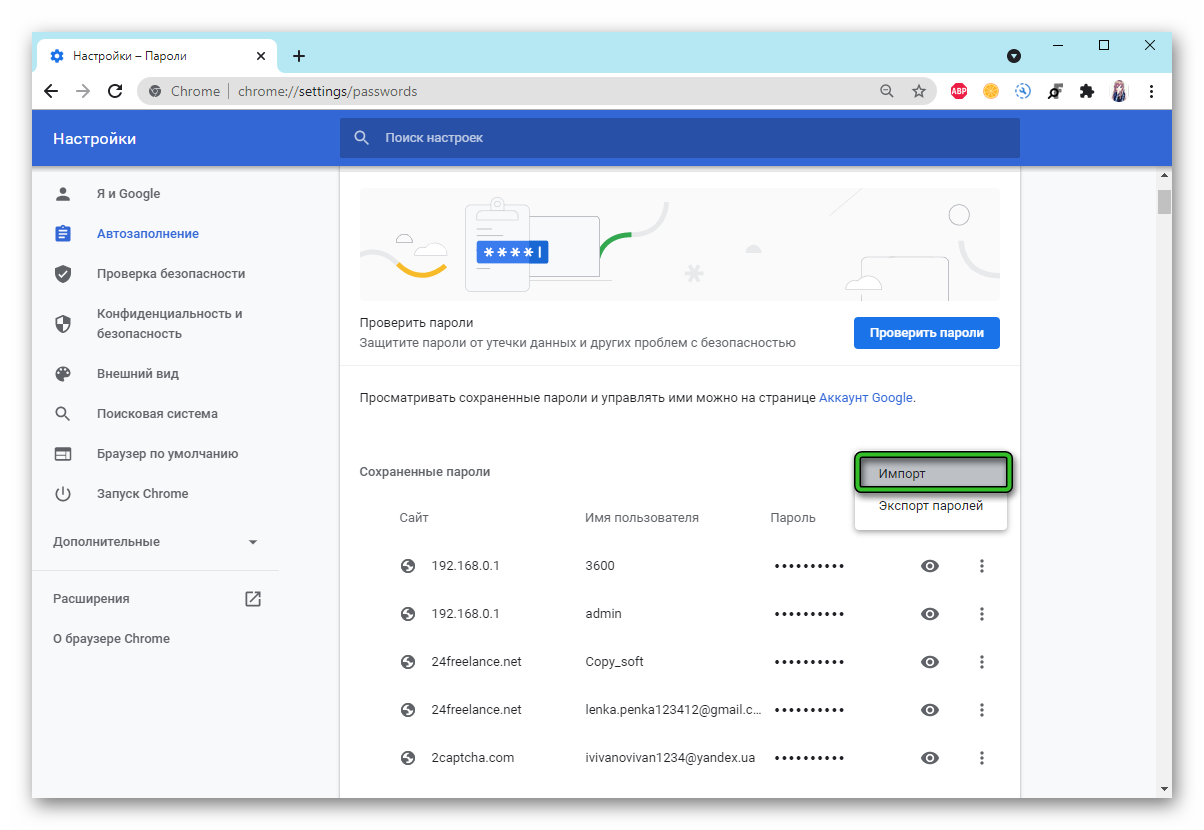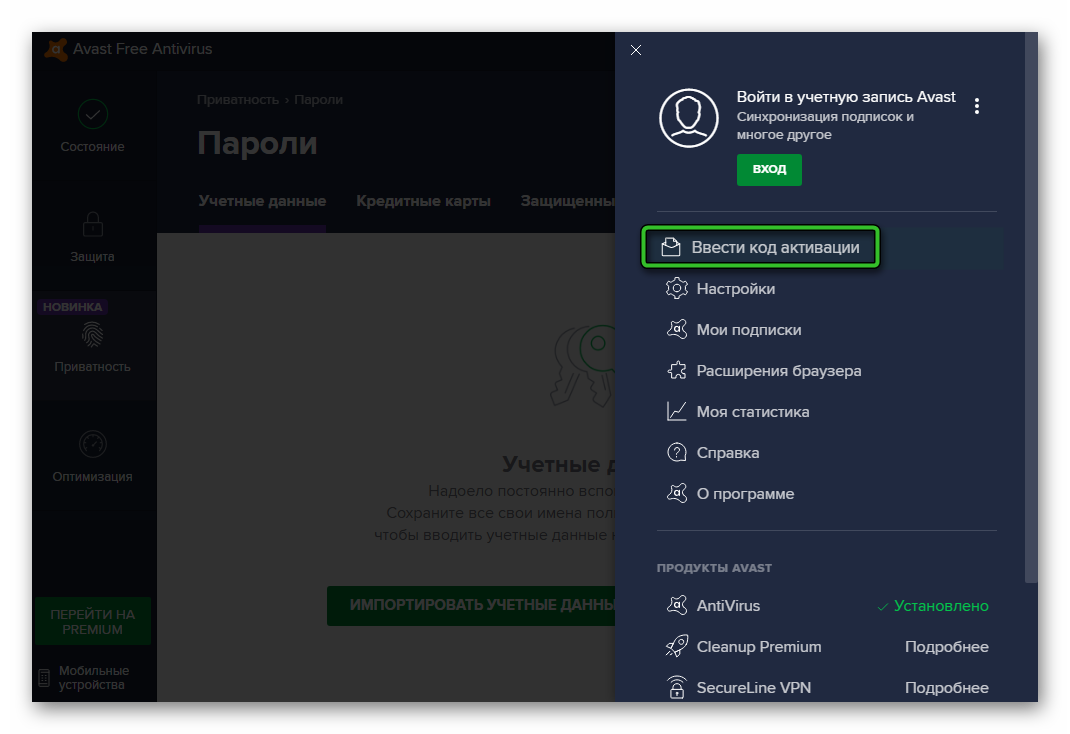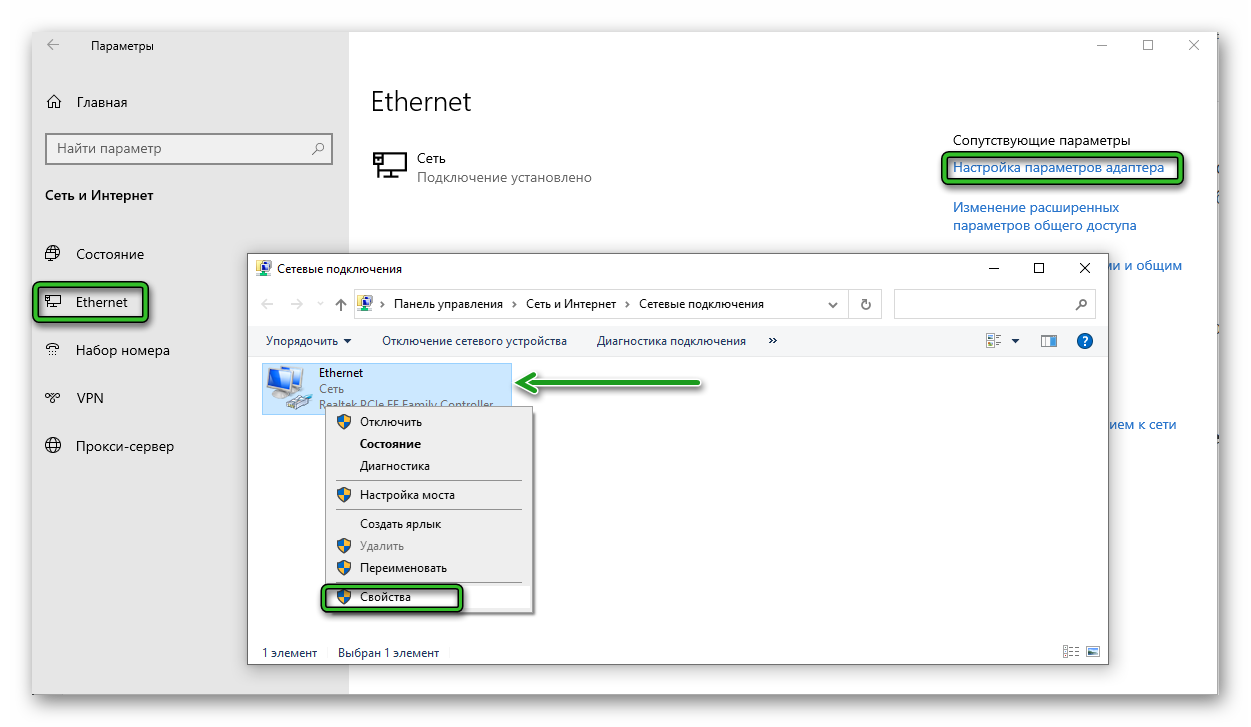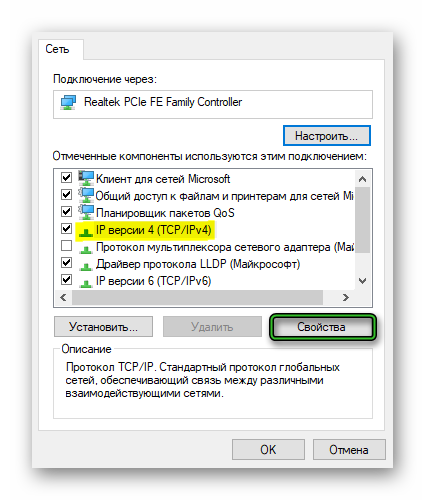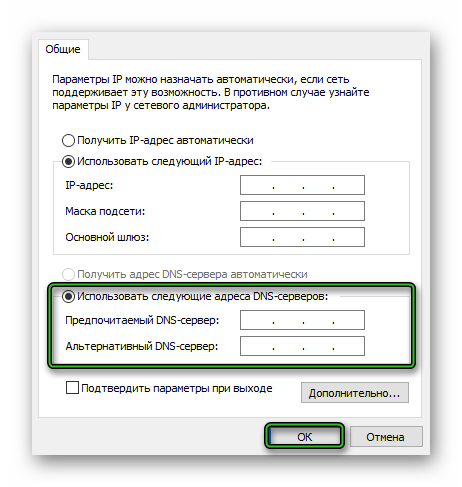- Что делать, если не работает Avast
- Решение проблемы
- Деактивация защитных экранов
- Вирусная атака
- Критический сбой работы
- Неполадки в ОС
- Подведем итоги
- Avast Passwords
- Скачивание и установка приложения
- Windows
- Синхронизация и резервное копирование Avast Passwords
- Активация функции «Главный пароль»
- Экспорт данных программы Avast Passwords, и их импорт в браузер Google Chrome
- Устранение неисправностей
- «Почему приложение повторно запрашивает код активации»
- Заключение
Что делать, если не работает Avast
Разработчики ПО постоянно работают над улучшением исходного кода, вносят правки и оптимизируют его работу. Однако предвидеть все невозможно, и часто с детищем известных команд происходят казусы. Сегодня мы поговорим о том, почему Аваст не работает, в процессе повествования мы рассмотрим распространенные причины и методы решения проблемы.
Решение проблемы
В Сети и на официальном сайте техподдержки есть информация, касающаяся неполадок популярного антивируса. Вашему вниманию предлагаются наиболее распространенные из них. Для удобства восприятия разобьем дальнейшее повествование на несколько логических блоков.
Деактивация защитных экранов
Часто проблема заключается в преднамеренном или ненамеренном отключении одного или нескольких защитных экранов. Поэтому функционал и эффективность программы снизилась до критических показателей.
Явный знак неполадки – красный или желтый значок возле ярлыка Аваста, расположенного в трее (правый нижний угол экрана).
Для решения проблемы:
- Переводим курсор в трей и кликаем ПКМ по характерному оранжево-белому значку.
- В контекстном меню открываем меню «Защита».
- Здесь кликаем на плитку «Основные компоненты защиты».
- Активируем все функции.
Вирусная атака
Главный признак деструктивной деятельности вирусов – невозможность открыть любое антивирусное ПО, установленное на стационарной платформе.
Единственный выход из ситуации – скачивание лечащих утилит, которые способны просканировать систему без предварительной инсталляции (к примеру, Dr.Web Curelt).
По завершению всех процедур работоспособность Avast должна восстановиться.
Критический сбой работы
Разработчики постоянно работают над улучшением и оптимизацией исходного кода Аваста. Но вероятность «краша» системы исключать полностью нельзя.
Если использование предыдущих вариантов не принесло результатов, то используем следующую пошаговую инструкцию:
- Переходим на Панель управление и открываем пункт «Программы…».
- В списке предустановленного ПО находим антивирус и удаляем его с ПК (потребуется несколько раз подтвердить серьезность намерений).
- Переходим на официальный сайт создателей и скачиваем дистрибутив последней версии.
- Активируем его и заново устанавливаем Avast.
Неполадки в ОС
Такая ситуация возникает реже всего, но потребует значительно больших энергетических и временных затрат. Для решения проблемы нужно запустить процедуру отката операционной системы до последней точки восстановления. Инструкция для этой операции изложена здесь.
Подведем итоги
Существует масса причин, почему Аваст не запускается и игнорирует выполнение своих прямых обязанностей. Применение комплексного подхода окупит себя сторицей за счет масштабности действий и 100% вероятности успеха.
Источник
Avast Passwords
В экосистеме Аваста много продуктов, достойных нашего внимания. Одни распространяются в качестве отдельных приложений, другие интегрированы в антивирус. И сегодня мы поговорим о том, что собой представляет Avast Passwords. Рассмотрим особенности установки приложения в разных операционных системах, какими функциями он обладает, варианты активации и возможные неполадки.
Скачивание и установка приложения
Avast Passwords уже не распространяется отдельно, он стал частью антивирусного ПО. Поэтому особенности установки менеджера паролей также изменились. Рассмотрим особенности для разных операционных систем.
Windows
- Переходим на официальный сайт антивируса Аваст и кликаем по кнопке «СКАЧАЙТЬ БЕСПЛАТНУЮ ЗАЩИТУ».
По завершению процедуры, на рабочем столе появится иконка антивируса с менеджером паролей и данных на борту.
Если у вас уже установлен Аваст, но вы не помните, активировали ли Avast Passwords, проверить это легко:
- В системном трее выполняем правый клик мыши по иконке антивируса.
- В контекстном меню выбираем вариант «Открыть интерфейс пользователя Avast».
Таким образом мы проверили, активен ли менеджер паролей в уже установленном антивирусе.
Синхронизация и резервное копирование Avast Passwords
Вы можете импортировать все пароли из браузеров для хранения их в Аваст и защитить их главным паролем.
- Для этого переходим в «Приватность» / «Пароли». Под кнопками для установки расширений в обозреватели кликаем по активной ссылке и ждем пока программа заберет пароли из браузеров.
- Далее жмем на кнопку «Настройки» в правом верхнем углу.
Переключаемся на вкладку «Синхронизация и резервное копирование» и жмем здесь кнопку «Включить».
Введите регистрационные данные от своей учетной записи Аваст и нажмите кнопку «Войти». Если у вас ещё нет учетки — создайте её. Для этого переходим по соответствующей ссылке в окне настроек синхронизации в Аваст.
Дальше откроется око, где вы будете видеть все ваши синхронизируемые устройства. При желании какое-то из них вы можете отключить.
Активация функции «Главный пароль»
Интересный инструмент, доступный в программе:
- Запускаем Avast и переходим на вкладку «Приватность» в левой части окна.
- В выпадающем списке кликаем по надписи «Пароли».
Активируем кнопку в виде шестерни в правом верхнем углу. В открывшемся окне переходим во вкладку «Безопасность» и активируем опцию создания главного пароля.
Экспорт данных программы Avast Passwords, и их импорт в браузер Google Chrome
Если вы используете версию поисковика 75.х и выше, то:
- Запускаем антивирус и переходим на вкладку «Приватность».
- В выпадающем списке выбираем иконку «Пароли».
- Кликаем по иконке в виде шестерни «Настройки» в правом верхнем углу.
- Переходим во вкладку «Импорт/экспорт данных».
- Напротив иконки Гугл Хрома кликаем по пункту «Экспортировать».
Теперь пароли будут импортированы в браузер и их можно использовать для получения доступа к сайтам.
Устранение неисправностей
Рассмотрим наиболее популярные ошибки, возникающие при использовании платных продуктов компании Аваст, в том числе, и Passwords.
«Почему приложение повторно запрашивает код активации»
Так как в Аваст пароли интегрированы в антивирусное ПО, решать проблему с подпиской придется через него. Для этого:
- Запускаем антивирус и здесь жмём кнопку в виде трех точек в правом верхнем углу окна.
- В боковой шторке справа кликаем по вкладке «Ввести код активации».
Теперь ваша учетная запись будет активирована. Рекомендуем также перезагрузить устройство, и проверить качество проделанной работы.
«Почему возникает сообщение об ошибке Что-то пошло не так?»
Как правило, такая проблема возникает из-за некорректных настроек DNS на вашем устройстве. Чтобы быстро решить вопрос:
- Открываем «Пуск» и кликаем кнопку в виде шестерни слева.
- В окне «Параметры Windows» кликаем по вкладке «Сеть и Интернет».
- Находим раздел Ethernet, и активируем вкладку «Настройка параметров адаптера».
- Находим активное подключение в списке сетевых подключений и выполняем на нём правый клик мыши.
- В контекстном меню выбираем вариант «Свойства».
Если ваши действия не принесли положительного результата, напишите письмо с развернутым описанием проделанных манипуляций в техническую службу поддержки Avast.
«Почему у меня появляется ошибка Сервер SecureLine VPN отклонил ваш файл лицензии?»
Такое сообщение система генерирует в случаях, когда пользовательская учетная запись временно заблокирована из-за нарушений правил использования сервиса. Чтобы заново активировать аккаунт, вам нужно обратиться в службу техподдержки со скрином ранее подтвержденного заказа ПО.
«Почему у меня появляется сообщение об ошибке Вы использовали этот код слишком много раз?»
Как правило, такое уведомление появляется, когда вы подключили слишком много устройств на зарегистрированный в системе код активации. Рекомендуем отключить несколько ненужных платформ, чтобы освободить слоты для более важных устройств.
«Почему у меня появляется сообщение об ошибке В настоящий момент наши серверы не отвечают?»
Такую запись пользователи встречают довольно редко, так как она говорит о том, что на серверах проекта возникли временные трудности, и активный продукт экосистемы Avast пока не подключится к общей системе, используя ваш код активации.
Вам остается подождать определенное время и повторить попытку снова.
Заключение
Avast Passwords – это удобный сервис для хранения части пользовательских данных, паролей. В более новых версиях, приложение лишилось статуса «самостоятельного», и стал частью антивирусного ПО. За счет встроенного инструментария можно импортировать данные в браузеры для дальнейшего использования.
Источник